Excel 2013中如何跨工作薄移动工作表的方法
(1)启动Excel 2013,按“Ctrl+N”键创建一个新工作簿。然后打开需要移动的工作表所在的工作簿,选择需要移动的工作表。在“开始”选项卡的“单元格”组中单击“格式”按钮,在打开的下拉列表中选择“移动或复制工作表”选项,如图1所示。
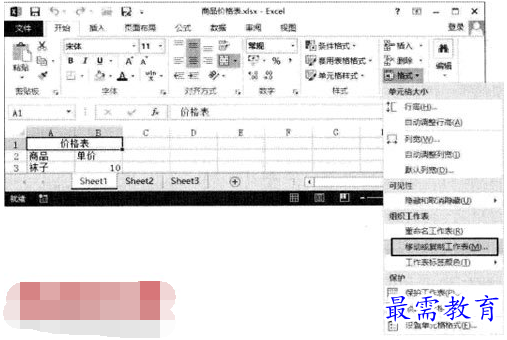
(2)打开“移动或复制工作表”对话框,在“将选定工作表移至工作簿”下拉列表中选择目标工作簿,这里选择新创建的“工作簿1”,然后在“下列选定工作表之前”列 表框中选择工作表放置的位置,如图2所示。
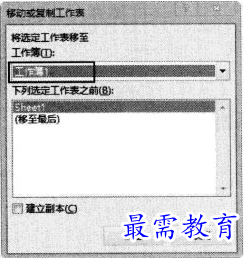
提示:复制操作在创建副本后,原工作表不删除;移动操作在创建副本后,原工作表将自动删除。如果需要进行工作表的复制操作,可以在“移动或复制工作表”对话框中勾选“建立副本”复选框。
(3)单击“确定”按钮关闭“移动或复制工作表”对话框后,当前工作表将被移动到指定工作簿的指定位置,如图3所示。
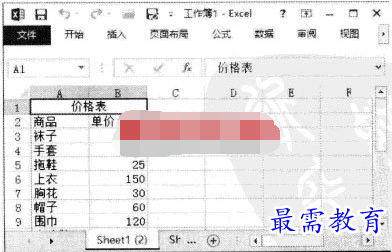
提示:要在不同的工作簿间移动工作表,将工作表在Excel窗口中并排排列后,将工作表标签从一个工作簿窗口拖放到另一个工作簿窗口中的适当位置即可。另外,在工作表标签上右击,在快捷菜单中选择“移动或复制工作表”命令,同样可以打开“移动或复制工作表”对话框。
继续查找其他问题的答案?
-
Excel 2019如何使用复制、粘贴命令插入Word数据?(视频讲解)
2021-01-257次播放
-
2021-01-2227次播放
-
2021-01-2210次播放
-
2021-01-2212次播放
-
2021-01-226次播放
-
2021-01-223次播放
-
2021-01-222次播放
-
Excel 2019如何利用开始选项卡进入筛选模式?(视频讲解)
2021-01-223次播放
-
2021-01-223次播放
-
2021-01-222次播放
 办公软件操作精英——周黎明
办公软件操作精英——周黎明
 湘公网安备:43011102000856号
湘公网安备:43011102000856号 

点击加载更多评论>>